Није могуће проверити грешку ажурирања на иОС 14 Бета: Како поправити?
мисцеланеа / / August 05, 2021
После неколико недеља или тако и пуштања иОС 14 Програмер Бета, Аппле је недавно објавио иОС 14 Публиц Бета за све заинтересоване иОС кориснике из иПхоне 6с серију до свих иПхоне 11 серија заједно са иПхоне СЕ линијом и иПод тоуцхом (7. генерација). Дакле, корисници сада могу лако да преузму и инсталирају иОС 14 Публиц Бета надоградњу на својим уређајима уписом у програм Аппле Бета Софтваре. С обзиром да је то друга јавна бета верзија, у њој је још увек доступно пуно проблема или грешака. У међувремену, неки корисници постају неспособни да провере грешку ажурирања на иОС 14 Бета. Ако сте и ви један од њих, погледајте овај водич.
Дакле, да будемо врло прецизни, корисници добијају посебно обавештење о грешци које каже „Није могуће проверити да ли постоји ажурирање. Дошло је до грешке приликом провере исправке софтвера. “ Дакле, систем сугерише корисницима да покушају поново или откажу поступак. Сада се наведена порука о грешци појављује само сваки пут када ће корисници проверити да ли постоји ажурирање иОС 14 Публиц Бета 2. Дакле, они који су већ инсталирали иОС 14 Публиц Бета 1 или су се пријавили за Аппле иОС 14 бета програм, могу лако да инсталирају најновије бета верзије путем ОТА ажурирања.
Нажалост, то је не дешава се свим корисницима а некима од њих је тешко да надограде иОС 14 Публиц Бета (друга верзија). До овог је највероватније дошло због проблема повезаног са сервером који се не повезује или прекида док корисници траже најновије ажурирање. У међувремену, корисници такође треба да провере складиште уређаја и повезаност са Интернетом, да се пријаве на важећи Аппле ИД, да се повежу на иТунес, да ли имају довољно нивоа батерије итд. Ипак, не добијамо могућност ажурирања, уђимо у то.
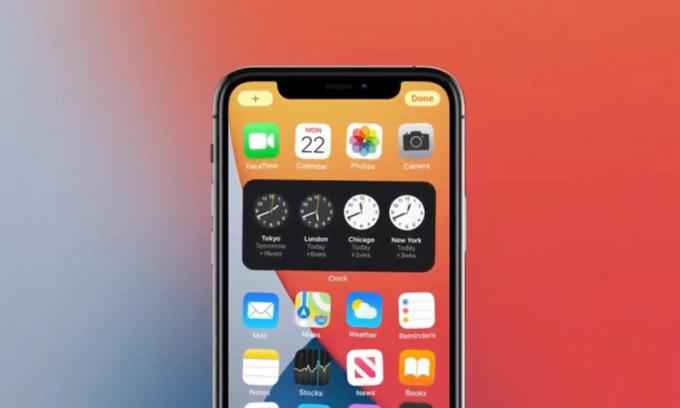
Преглед садржаја
-
1 Није могуће проверити грешку ажурирања на иОС 14 Бета: Како поправити?
- 1.1 1. Проверите статус сервера
- 1.2 2. Проверите Интернет везу
- 1.3 3. Користите иТунес за проверу ажурирања
- 1.4 4. Користите Мац да бисте проверили да ли постоји ажурирање
- 1.5 5. Присилно поново покрените иПхоне
- 1.6 6. Ресетујте мрежна подешавања
- 1.7 7. Уклоните и преузмите исправку
Није могуће проверити грешку ажурирања на иОС 14 Бета: Како поправити?
Аппле је већ најавио да ће због бета верзије неко имати проблема са ажурирањем софтвера или не може проверите ажурирање или чак и ако се ажурирање не доврши, корисници би требало да следе неке од могућих и уобичајених корака. Дакле, без даљег одлагања, проверите доленаведене методе.
1. Проверите статус сервера
Да! Говоримо о провери Овде је Аппле Систем Статус који могу да падну или имају превише терета у одређеном временском периоду због максималног броја активних корисника или било које услуге одржавања итд. У случају да постоји било која услуга која превише оптерећује или спушта, лако можете пронаћи на листи. Међутим, за бренд попут Аппле-а шансе за застој или прекид рада сервера су прилично ретке.
Дакле, након што проверите званичну страницу статуса услуге и откријете да ли све ради и ради добро, требало би да поново покренете уређај и поново потражите ажурирање софтвера путем Подешавања > Генерал > Додирните Ажурирање софтвера. Ако желите, такође можете да омогућите Аутоматско ажурирање је укључено. То је прилично чест задатак јер већину случајева поновно покретање система може у потпуности решити проблем.
2. Проверите Интернет везу
Већину времена током провере ажурирања софтвера корисници могу да имају више проблема, на пример, не могу да преузму ажурирање, не могу да верификују ажурирање и још много тога. Дакле, такође може бити могуће да ваша интернет веза није стабилна или активна или је брзина преузимања / отпремања врло мала. Ако се и ви осећате исто, увек би требало прво да прво проверите интернет везу.
Овај метод ће се применити и на кориснике мобилних података и на Ви-Фи кориснике. Или можете поново покренути уређај и проверити да ли постоји проблем или можете покушати да проверите Интернет везу на уређају. Ако установите да Интернет добро функционише на другим уређајима, можете такође покушати да промените режим мобилних података са 4Г на 3Г или Ви-Фи лозинку и поново проверите. Можете и да једноставно користите другу СИМ или Ви-Фи мрежу за ажурирање уређаја.
3. Користите иТунес за проверу ажурирања
- Једноставно повежите свој иПхоне са рачунаром помоћу кабла за гром.
- Покрените иТунес апликацију на рачунару.
- Једном када се иПхоне повеже, можете видети Проверити ажурирање опција.
- Кликните на њега и уверите се да је и ваш рачунар повезан на Интернет.
- Ако постоји доступно ажурирање софтвера, оно ће се преузети и од вас ће се тражити да га инсталирате на свој уређај путем иТунес-а.
4. Користите Мац да бисте проверили да ли постоји ажурирање
- Само повежите свој иПхоне са Мац-ом помоћу кабла за гром.
- Отвори Финдер > Кликните да бисте изабрали повезани иПхоне.
- Сада, под Генерал наћи ћете верзију софтвера.
- Овде ћете морати да кликнете на Проверити ажурирање дугме.
- Потражиће ажурирање и ако је доступно, једноставно га преузмите и инсталирајте на ваш иПхоне помоћу Мац-а. Можда ће бити затражено да унесете лозинку за потврду.
5. Присилно поново покрените иПхоне
- Притисните и брзо отпустите тастер за појачавање звука> Притисните и брзо отпустите тастер за смањење јачине звука.
- Затим притисните и држите дугме за напајање док се иПхоне не покрене поново (појављује се Аппле логотип).
- То је лако. Треба пробати.
6. Ресетујте мрежна подешавања
- Крените до Подешавања мени.
- Додирните на Генерал > Померите се надоле и тапните на Ресетовање.
- Сада додирните Ресетујте мрежна подешавања.
- Можда ће се од вас тражити да потврдите уносом лозинке.
- Једноставно наставите и сачекајте да систем ресетује мрежне поставке на подразумеване.
- Када завршите, софт рестартујте иПхоне и подесите мрежне акредитиве.
- На крају, поново потражите ажурирање софтвера.
7. Уклоните и преузмите исправку
Ако и даље не можете да набавите исправку на иОС-у, проверите следеће кораке.
- Иди на Подешавања > Додирните Генерал.
- Иди на Складиште > Пронађите исправку на листи апликација.
- Изаберите неисправно ажурирање> Додирните Делете Упдате.
- Кад завршите, пређите на Подешавања мени> Генерал > Ажурирање софтвера.
- Мораћете поново да преузмете и инсталирате најновију исправку.
То је то, момци. Надамо се да вам је овај водич за решавање проблема био прилично користан и да сте у потпуности решили проблем везан за ажурирање иОС 14 Публиц Бета 2. За даља питања можете коментарисати доле.
Субодх воли писати садржај без обзира на то да ли је повезан са технологијом или неки други. Након годину дана писања на технолошком блогу, постаје страствен према томе. Обожава играње игара и слушање музике. Осим блогова, зависан је од играћих рачунара и цурења паметних телефона.



